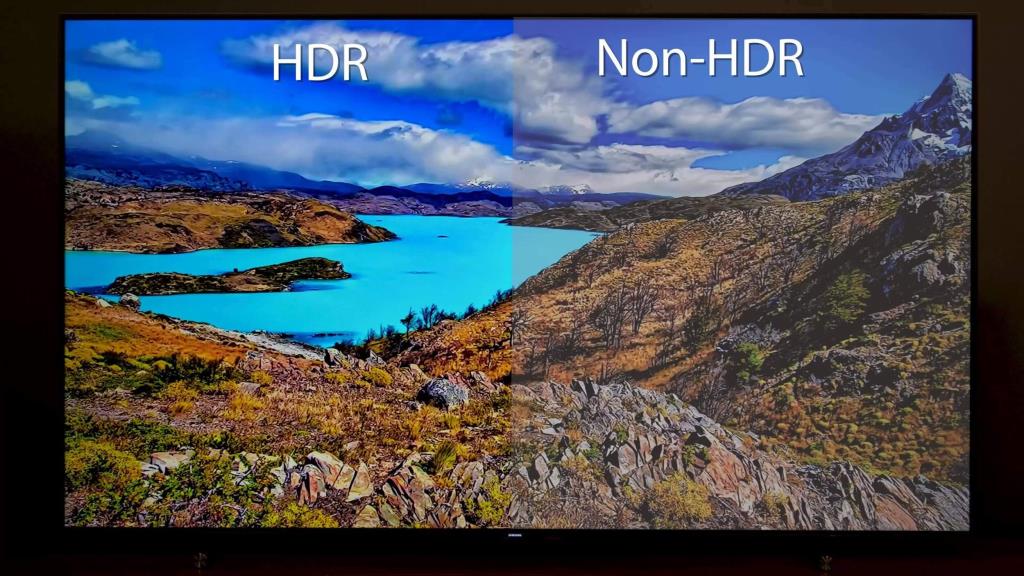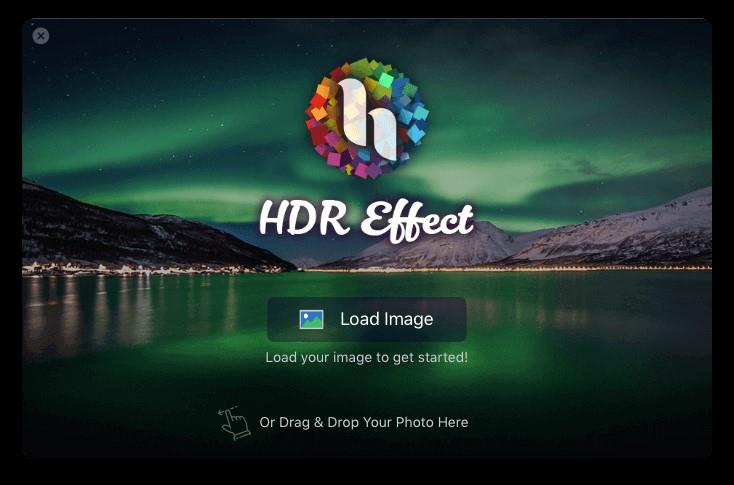Ar kada nors bandėte fotografuoti didelio kontrasto režimu ir pritaikėte visus teisingus nustatymus bei kampus ir nepavyko pasiekti norimų rezultatų? Jei taip, tai turi būti nelinksma, tiesa? Tačiau jums tikrai nereikia savęs nugalėti, nes net ir su visais stačiais kampais ir nustatymais rezultatas gali jus nuvilti. Bet nebe, nes dabar galite išspręsti šią problemą naudodami didelio dinaminio diapazono (HDR) apdorojimą. Na, galbūt galvojate, kas yra HDR ir kaip jis veikia?
Nesijaudinkite, skaitykite toliau, kad numalšintumėte smalsumą.
Kas yra HDR?
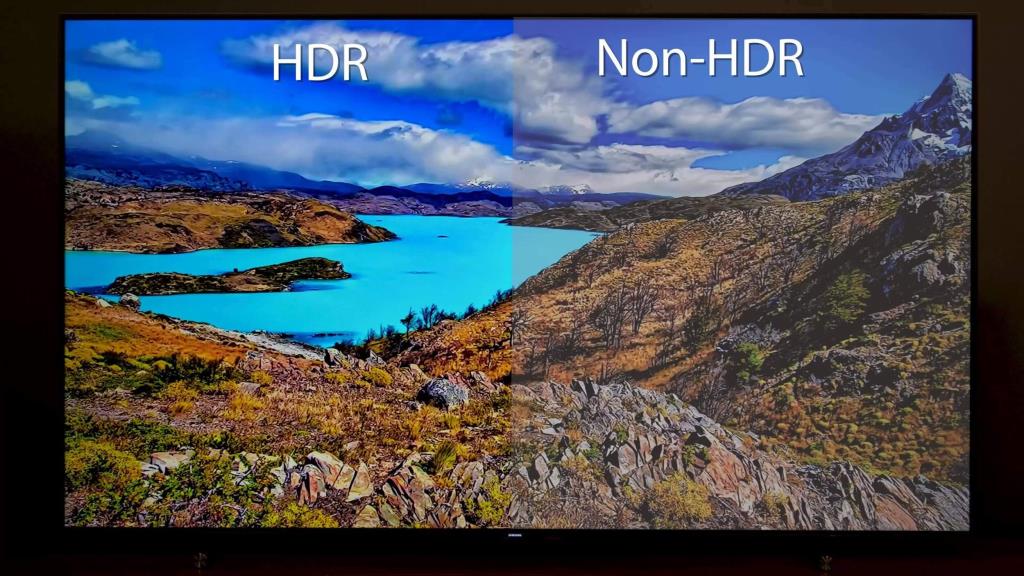
Terminas HDR (didelis dinaminis diapazonas) yra sena fotografijos praktika, kuria siekiama pridėti daugiau „dinaminio diapazono“ nuotraukoms, kai dinaminis diapazonas yra šviesos ir tamsos santykis nuotraukoje.
Kai objektas viršija fotoaparato dinaminį diapazoną, šviesūs taškai tampa balti. Labai sunku spustelėti vaizdą, fiksuojantį spektrą iš abiejų galų, tačiau dabar naudodami Advanced post-processing programinę įrangą fotografai rado būdą, kaip tai padaryti. Naudodami HDR galite gauti tokio konkretaus stiliaus nuotraukas su nepaprastai dideliu dinaminiu diapazonu, kurio kitaip neįmanoma.
Kitaip tariant, HDR yra nuostabiai graži nuotraukos faksimilė. Dabar žinote, kas yra HDR, ir sužinokite, kaip tai veikia!
Kaip veikia HDR?
Galite gauti HDR spustelėję nuo trijų iki devynių nuotraukų esant skirtingam apšvietimui ir sumaišę jas naudodami pažangią programinę įrangą, kad gautumėte tobulą vaizdą. Kalbant apie fotografiją, fotografas padaro kelias to paties objekto nuotraukas su skirtingu užrakto greičiu ir diafragmos deriniais, kad gautų skirtingo lauko gylio ir skirtingo ryškumo vaizdus. Tada, naudodamas pažangius fotografavimo įrankius, fotografas sujungia visas nuotraukas, kurios gauna tobulą kadrą su tobulu žaibu ir labiausiai sufokusuotomis vaizdo dalimis.
Būtina perskaityti: 7 geriausia HDR programinė įranga, skirta „Mac“ 2017 m
Kaip pritaikyti HDR savo nuotraukoms?
Norėdami gauti pageidaujamas nuostabias nuotraukas, turite gauti keletą dalykų:
Fotoaparatas

Turite turėti fotoaparatą su automatinio ekspozicijos gretinimo funkcija (AEB). Na, AEB nebūtina gauti, jei žinote, kaip kaskart fiksuojant objektą rankiniu būdu nustatyti fotoaparato nustatymus. Tačiau tai gali padidinti tikimybę, kad nuotraukos bus neryškios ar neaiškios.
Trikojis

Trikojis tikrai padeda stabilizuoti fotoaparato padėtį. Taip pat galite spustelėti paveikslėlį ranka. Tačiau derindami fotoaparato padėtis galite susidurti su problemomis, todėl gali padidėti rizika sugadinti rezultatą. Nors lygiavimo problemas galite išspręsti naudodami HDR programinę įrangą, visada geriau įsigyti trikojį, kad vaizdas būtų stabilus.
HDR programinė įranga
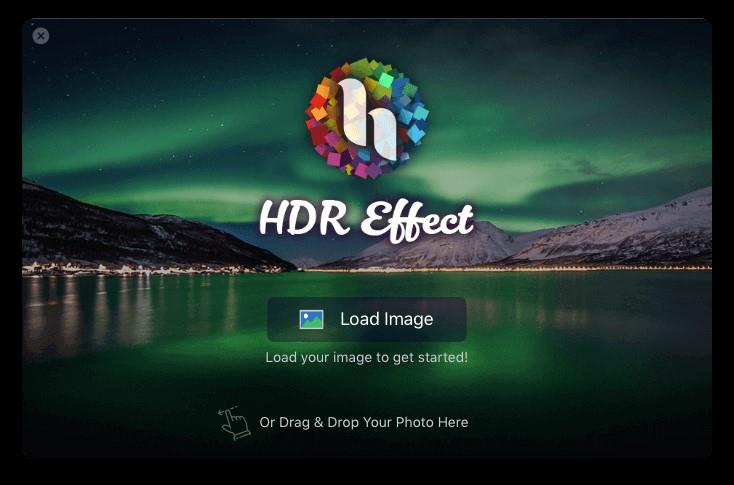
HDR programinė įranga yra būtina, jei tikisi, kad kiekvienas savo kadras būtų geriausias. Yra daug programinės įrangos, skirtos vaizdams maišyti ir maišyti, kad nuotraukose būtų HDR efektai. Norėdami gauti geriausią vaizdo atkūrimą, galite naudoti Systweak sukurtą HDR efektą. Naudodami HDR efektų įrankį galite tonizuoti nuotraukas ir atrodyti nuostabiai stulbinančiai, nesvarbu, ar esate mėgėjas, ar profesionalas.

Dabar žinote, ko jums reikia norint gauti HDR vaizdus. Taip pat pateikiame keletą patarimų, kaip gauti geresnių kadrų:
- Spustelėdami nuotrauką turite nejudėti rankas ir fotoaparatą.
- Turite stebėti, kad fotografuojamas objektas turėtų didelį, pastebimą kontrastą tarp šviesios ir tamsios srities. Tai padės gauti HDR vaizdus.
- Turite įsitikinti, kad atminties kortelėje yra pakankamai vietos, kad galėtumėte fotografuoti RAW formatu. Fotografuojant RAW formatu, geresnė kokybė ir nepraleidžiama vaizdo detalių. Įsigykite 6 arba 10 klasės SD kortelę, nes jos turi didelį minimalų rašymo greitį ir pagreitins nuotraukų apdorojimą RAW formatu po užfiksavimo.
Taigi, tai yra patarimai ir būdai, kaip greitai gauti HDR vaizdus. Išbandykite juos ir gaukite gražių HDR vaizdų.